在CAD中新建平行光的操作步骤?
1、打开文件 。

2、选择【视图】/【渲染】/【光源】/【新建平行光】菜单命令,如下图所示

3、在弹出的【光源-视口光源模式】对话框中单击【是】按钮上,如下图所示
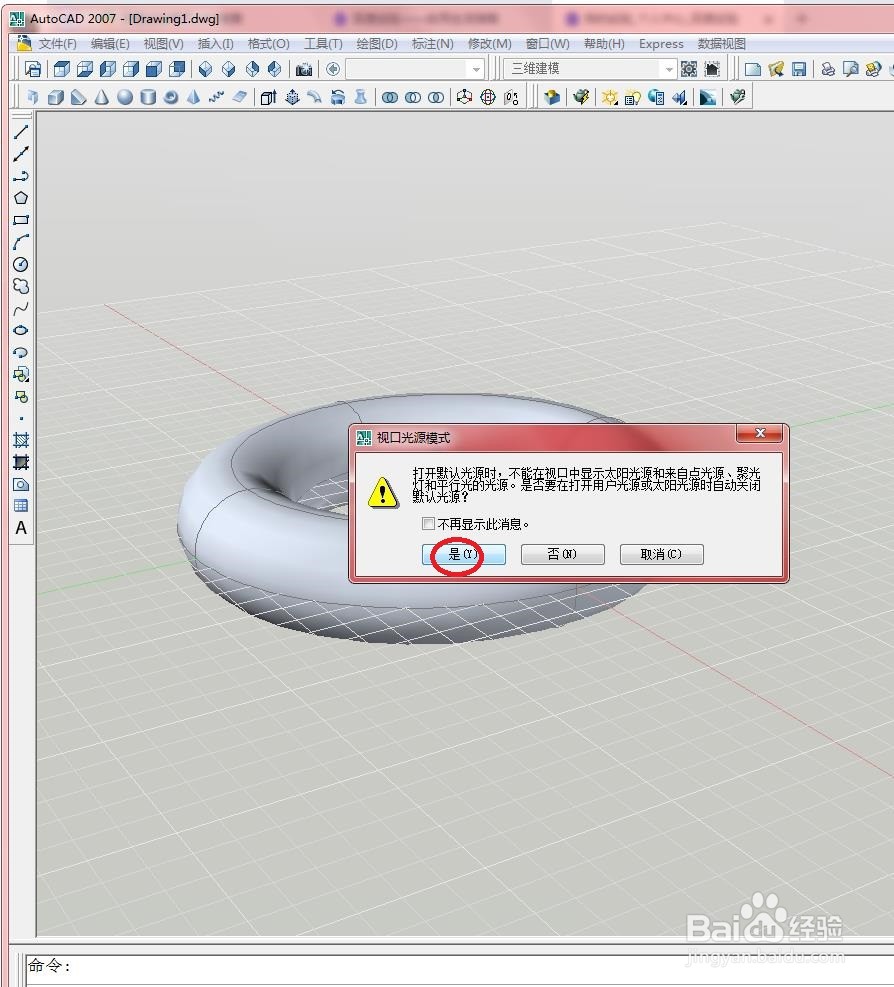
4、在绘图区域中指定光源来向,如下图所示

5、在绘图区域中指定光源去向,如下图所示

6、在命令行中输入“I”选择“强度因子”选项,按【Enter】键确认,如下图所示

7、在命令行中输入强度值为“1”,按【Enter】键确认,如下图所示

8、在命令行中输入“X”选择“退出”选项,如下图所示

9、结果如下图所示

声明:本网站引用、摘录或转载内容仅供网站访问者交流或参考,不代表本站立场,如存在版权或非法内容,请联系站长删除,联系邮箱:site.kefu@qq.com。
阅读量:59
阅读量:172
阅读量:152
阅读量:29
阅读量:100